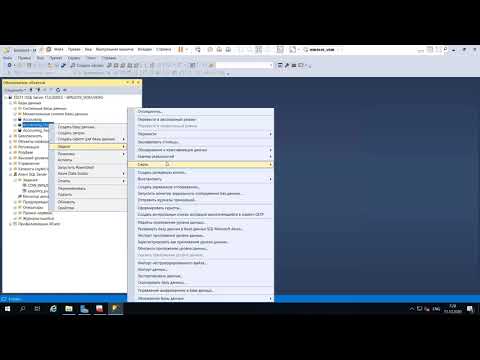Blogging не е много забавно без аудитория, но как можете да накарате хората да посетят вашия нов блог Tumblr? Много от нас вече използват социални мрежи като Facebook и Twitter, така че ето как можете да интегрирате вашия блог Tumblr с други мрежи.
Споделете вашите Tumblr публикации във Facebook
Искате ли цялото ваше семейство и приятели във Facebook да разберат всички остроумни неща, които публикувате в Tumblr? Той може автоматично да публикува в стената във Facebook, когато публикувате нещо на вашия блог Tumblr. За да го активирате, отворете страницата Персонализиране на адрес tumblr.com/customize и изберете раздела Услуги. Кликнете Настройвам в полето "Facebook", за да започнете да го добавяте във вашия Facebook акаунт.


Въведете адреса на вашия блог на Tumblr, след което кликнете върху него Започнете да импортирате този блог, Ако използвате стандартния безплатен адрес, въведете your_blog's_name.tumblr.com; алтернативно, ако използвате собствен персонализиран домейн, въведете домейна си както обикновено.

Кликнете Разрешаване на публикуването да одобрите публикуването на Tumblr на стената във Facebook.

Tumblr ще поиска да получи достъп до новинарските си новини и стената; кликване Позволи достъп така че можете да използвате услугите на Facebook директно в таблото за управление на Tumblr.

Накрая кликнете върху Позволява за да ви позволи да ви помним приложението Tumblr Facebook, така че да не трябва да го одобрявате всеки път.

Щом приключите, ще бъдете информирани, че вашите Tumblr публикации ще бъдат автоматично импортирани във Facebook. Ако трябва да промените една от конфигурациите, щракнете върху Деактивиране и преконфигуриране; в противен случай, вие сте добре да отидете!

Сега, когато публикувате нещо на Tumblr, то ще бъде публикувано и на стената ви във Facebook, за да видите всичките си приятели. Кратките публикации, като публикации за връзки и цитирания, обикновено показват цялата публикация във Facebook, но по-дългите публикации ще показват само заглавието и началните изречения, след което ще трябва да кликнете върху Вижте публикацията за да видите останалото.


Добавете Twitter в Tumblr
Докато Facebook е страхотно за комуникация със семейството и приятелите, може да искате да разпространявате публикациите си в малко по-широка аудитория. Дискриминацията на Twitter го прави чудесен начин за другите да откриват вашите публикации и ние все по-често намираме Twitter нашата социална мрежа по избор. Tumblr работи чудесно с Twitter; за да го добавите към вашия Tumblr, отворете Персонализирайте страница и изберете Услуги както по-горе. Този път проверете Изпрати ми Tumblr публикации в Twitter и кликнете върху Влезте в Twitter бутон.

Влезте в профила си в Twitter, ако още не сте, и щракнете върху него Позволява за да добавите приложението Tumblr към вашия акаунт в Twitter. Сега Tumblr ще публикува автоматично tweet, когато публикувате нова публикация.


Понякога може да искате да напишете нещо на Tumblr, но да не го споделяте в Twitter. Ако е така, просто махнете отметката Изпратете на Twitter когато съставяте нова публикация.

Или, ако предпочитате просто да промените Tweets на Tumblr, когато публикацията ви стане активна, кликнете върху редактиране и добавете собствен текст. Остави в, тъй като това ще бъде заменено с връзката към публикацията ви.

Използвайте Twitter от таблото за управление на Tumblr
След като добавите профил в Twitter към Tumblr, както е показано по-горе, можете да интегрирате Twitter с Tumblr много добре. От страницата "Предпочитания" на адрес tumblr.com/preferences можете да изберете да показвате актуализации в Twitter в основното си информационно табло. Имайте предвид, че ако следвате много хора в Twitter, може да е трудно да се справите с таблото за управление.



заключение
Въпреки че социалните мрежи са заместили блога за много хора, Tumblr улеснява постигането на най-доброто от двата свята. Това е чудесен начин да публикувате картинка, цитат или повече и незабавно да я споделите с последователите на Tumblr и Twitter и приятелите във Facebook с едно кликване. Особено харесахме начина, по който бихме могли да персонализираме публикацията в Twitter и искаме да персонализирате онова, което е публикувано във Facebook по същия начин. Ако трябва да споделите публикациите си в Tumblr с повече приятели, често можете да използвате RSS емисиите на Tumblr, за да публикувате в други мрежи като Google Buzz. Кажете ни на кои мрежи споделяте своите публикации в Tumblr или дали екосистемата Tumblr е заменила други социални мрежи за вас!
Ако току-що сте започнали с Tumblr, не забравяйте да проверите нашите други Tumblr уроци, включително:
- Създайте красива и лесна за актуализация блог с Tumblr
- Добавете свой собствен домейн към вашия блог Tumblr
- Добавете традиционни коментари към блоговете на Tumblr с Disqus
- и още!